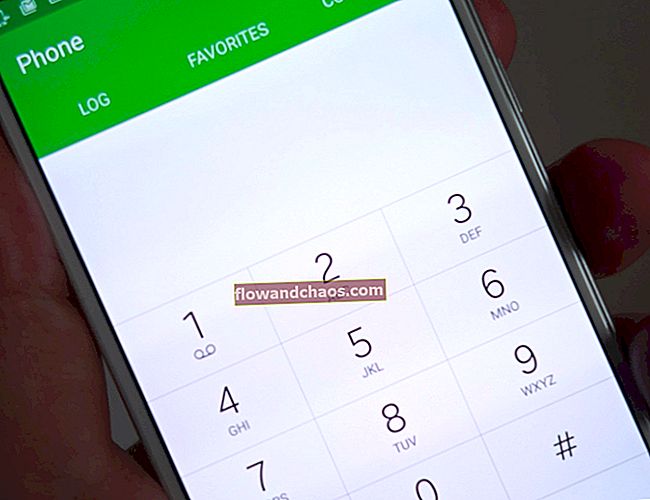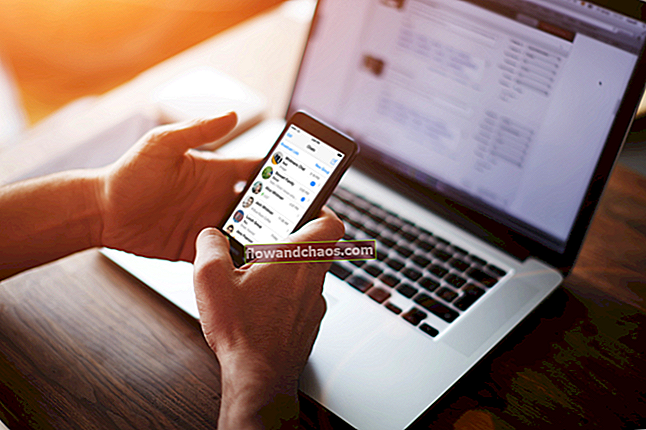Hancom Office Viewer je aplikacija, ki uporabniku omogoča odpiranje datotek, kot sta Microsoft Office in PDF, ki omogoča ogled preglednic, dokumentov in predstavitev. V tem članku se bomo osredotočili na uporabo Hancom Viewerja na Samsung Galaxy Tab S.
Spodaj so postopki za različne formate in datoteke:
> Pojdite na zaslon aplikacij in tapnite Hancom Office Viewer.

Uporabite Hancom Viewer na Samsung Galaxy Tab S
Za iskanje dokumentov
- Na zaslonu aplikacij tapnite Hancom Office Viewer.
- Zdaj tapnite odprto za brskanje po dokumentih.
- Nato za iskanje nedavno uporabljenih dokumentov tapnite ikono nedavnih dokumentov.
Za branje dokumentov
- Na zaslonu aplikacij tapnite Hancom Office Viewer.
- V nedavnih dokumentih ali kateri koli drugi mapi tapnite kateri koli dokument, ki ga želite prebrati.
- Nato tapnite Meni in uporabite katero koli od teh možnosti:
Na predstavitvi:
- Najdi je iskanje besedila.
- Uredite, če želite popraviti.
- Diaprojekcija za zagon diaprojekcije (na prvi strani).
- Od trenutnega diapozitiva za začetek s trenutne strani.
- Povečava je, da spremenite velikost pogleda.
- Informacije o dokumentu omogočajo uporabniku ogled podrobnosti dokumenta.
- Show Presenter View je dejansko prikaz, ko je povezan z zunanjim monitorjem.
- Print je za tiskanje, ko je povezan s tiskalnikom.
- Pošlji je, da jo delite z drugimi.
Glejte tudi - Kako popraviti Galaxy S4, ki se je zataknil ob vklopu
V urejevalniku besedil:
Naslednje funkcije so enake: Najdi, Povečaj, Natisni, Pošlji, Uredi in Informacije o dokumentu. Drugi so:
- Pokaži / skrij komentarje lahko dejansko prikaže ali skrije komentarje na kateri koli dokument.
V preglednici:
Naslednje funkcije so enake: Najdi, Povečaj, Natisni, Pošlji, Uredi in Informacije o dokumentu. Drugi so:
- Razvrsti je razvrščanje celic po določenih kriterijih.
- Prikaži formule je za uporabnika, da si ogleda formule znotraj celic.
- Mrežne črte so ali prikažejo ali skrijejo mrežne črte.
- Zamrzni podokna je namenjena urejanju izbranih vrstic.
- Prikaži vse komentarje je prikaz ali skrivanje beležk.
- Območje tiskanja je, da izberete, kam želite tiskati.
V PDF-ju:
Naslednje funkcije so enake: Pošlji, Povečaj, Skrij / Prikaži komentarje in Natisni. Drugi so:
- Iskanje je iskanje besedila.
- Properties je namenjen ogledu podrobnosti dokumentov.
- Navpično pomikanje po strani / vodoravno pomikanje po strani / neprekinjeni pogled je namenjeno spreminjanju načina pogleda.
- Pogled branja je samo za uporabnika, da si ogleda samo dokumente.
- Pojdi na stran je, da si ogledate določeno stran.
- Zaznamki so za uporabnika, da si ogleda vse zaznamke.
Za upravljanje dokumentov lahko uporabite katero koli od naslednjih možnosti, ko tapnete Hancom Office Viewer, Save in izberete Documents or Folders:
- Preimenuj, kar pomeni, da preimenujete mapo ali dokument.
- Premakni je za premikanje dokumentov ali map v drugo mapo.
- Kopija je namenjena kopiranju dokumentov ali map.
- Delete je za brisanje dokumentov ali map.
- Pošlji je za skupno rabo ali pošiljanje dokumentov drugim.
Vse to deluje na vseh Samsung Galaxy Tab S. In po teh korakih lahko uporabimo Hancom Viewer na Samsung Galaxy Tab S.